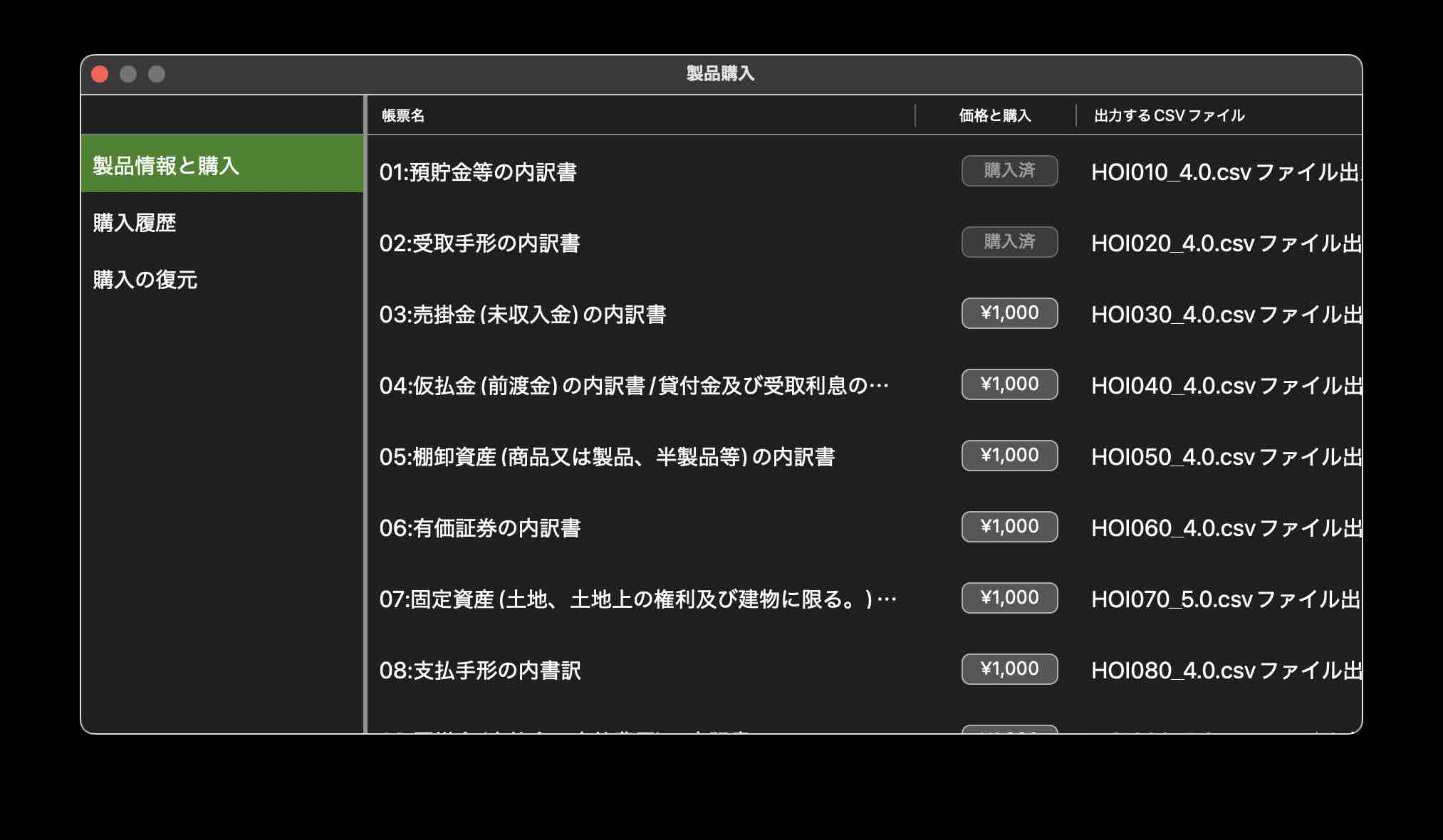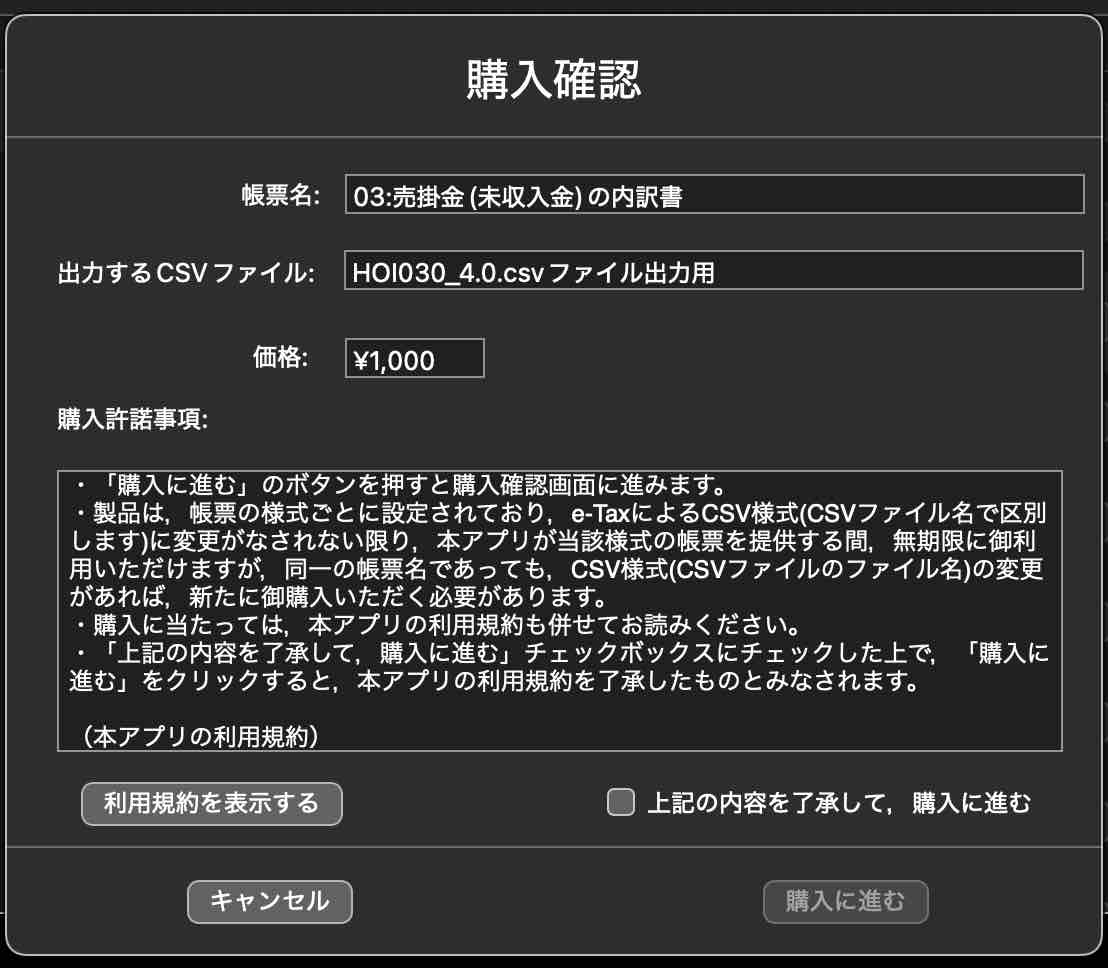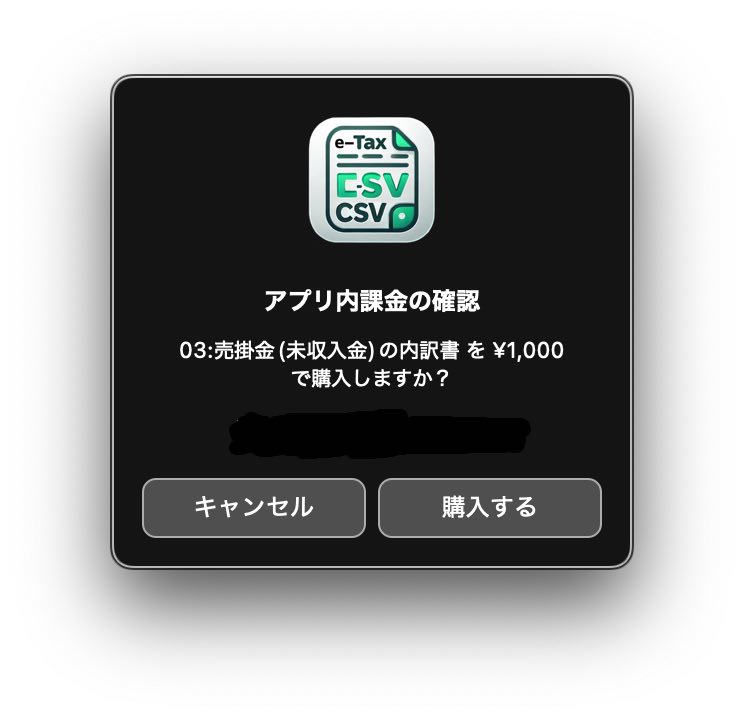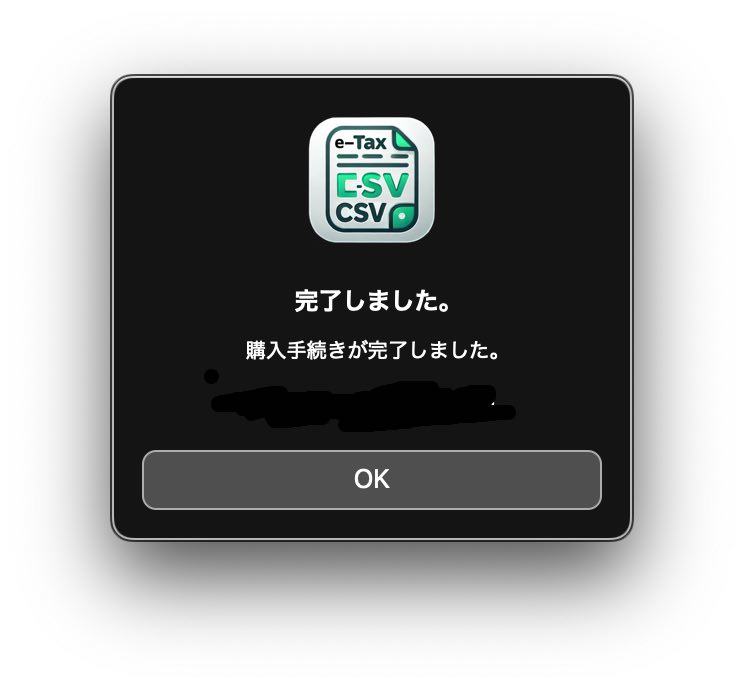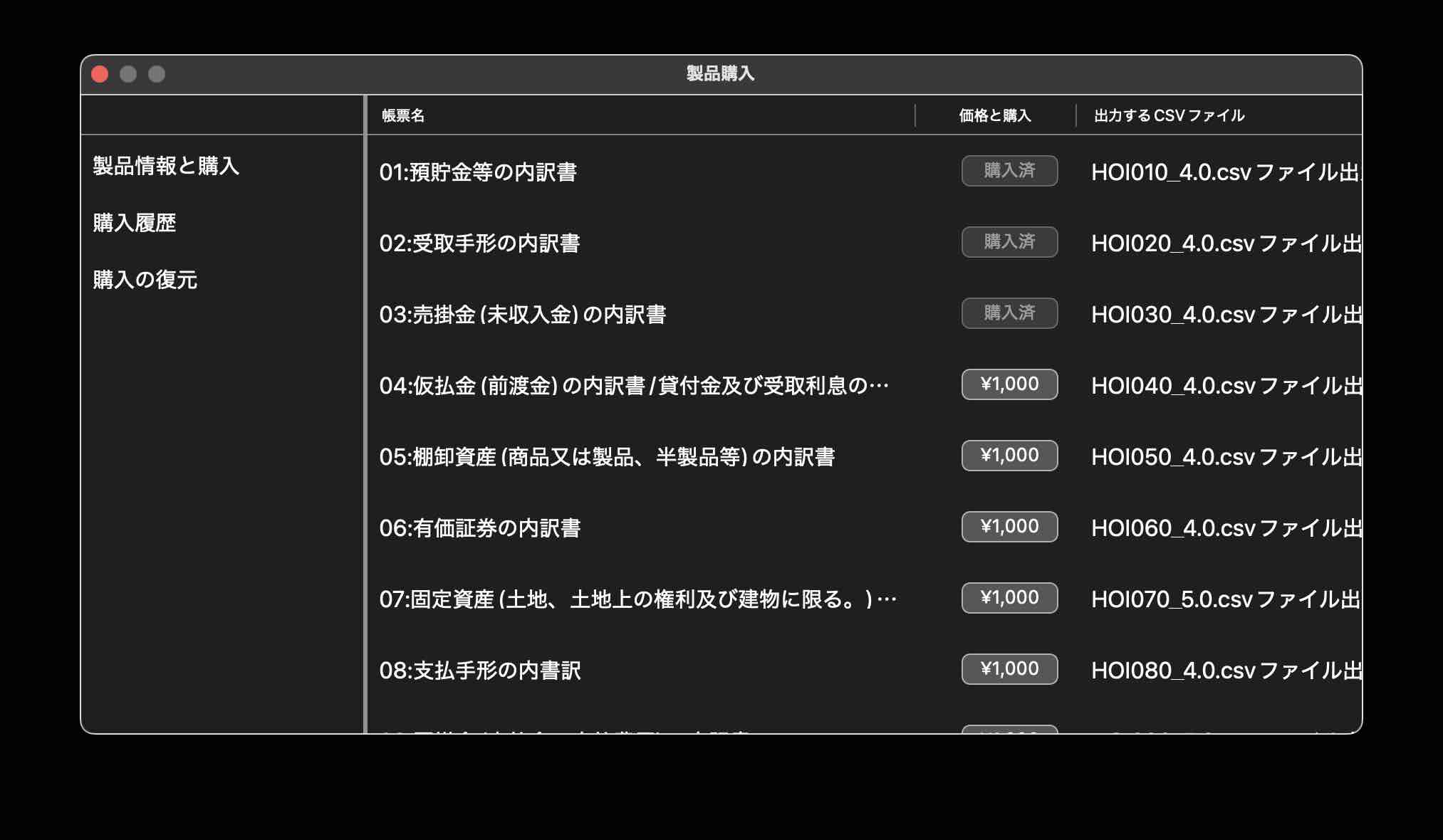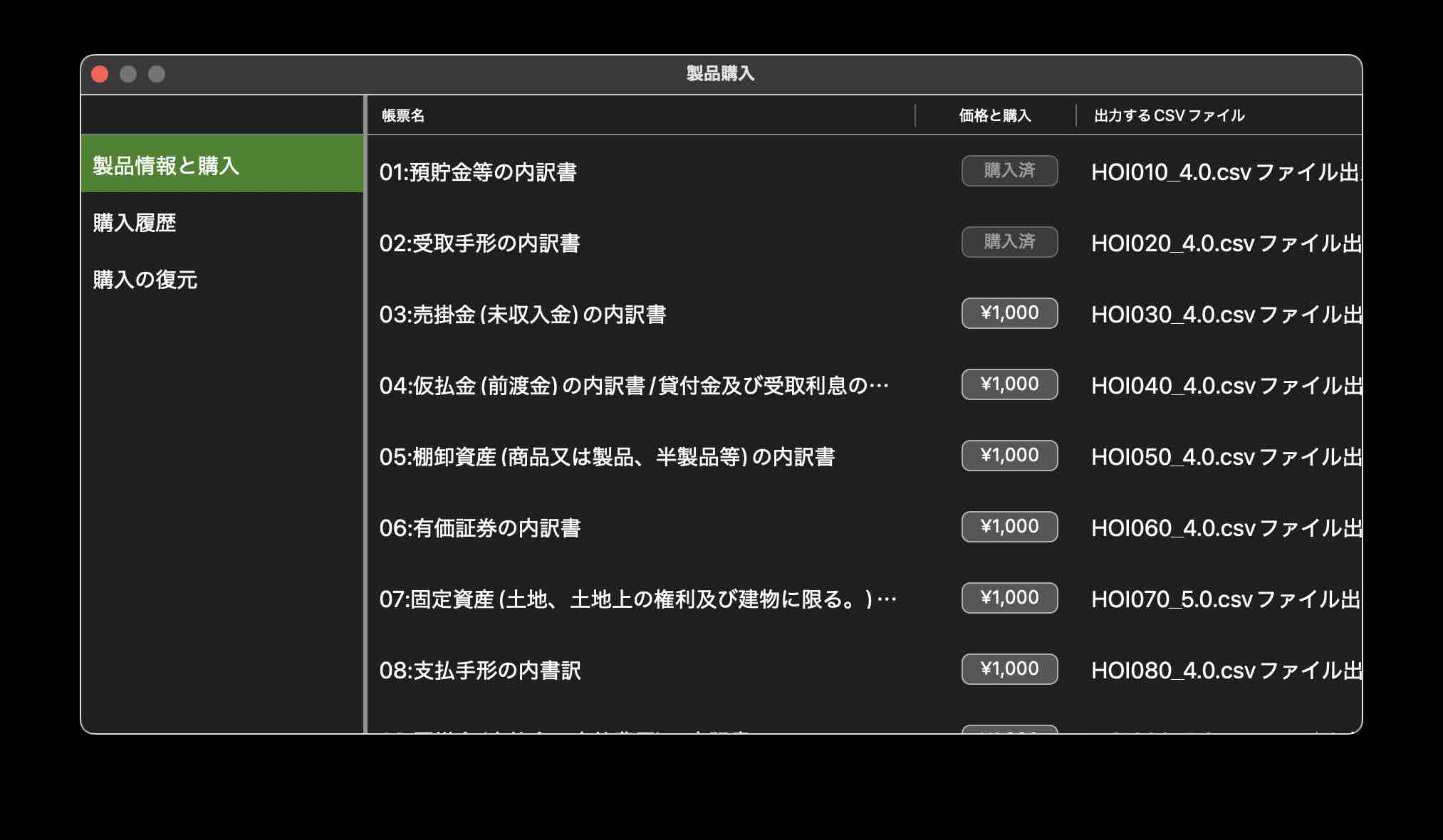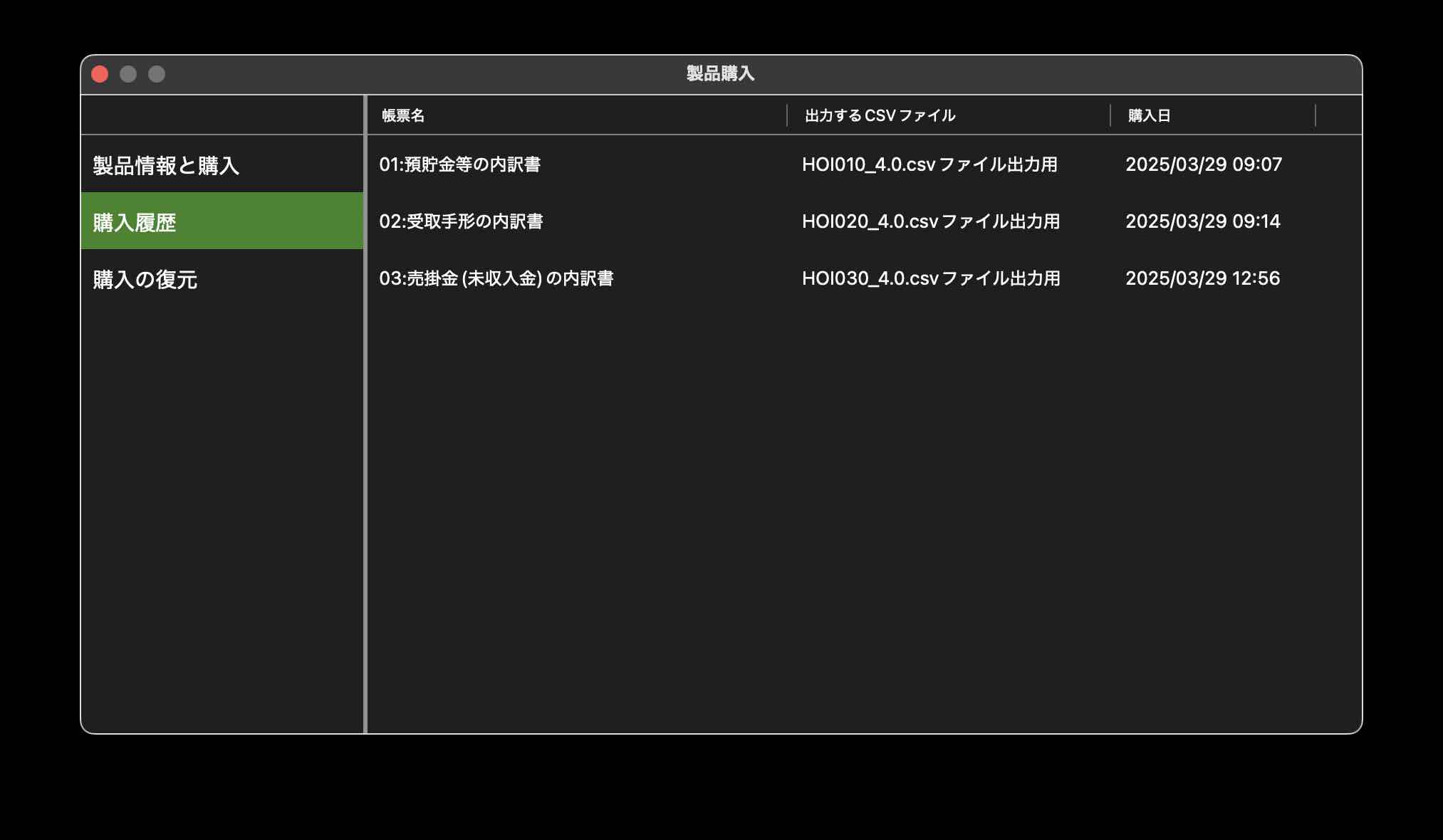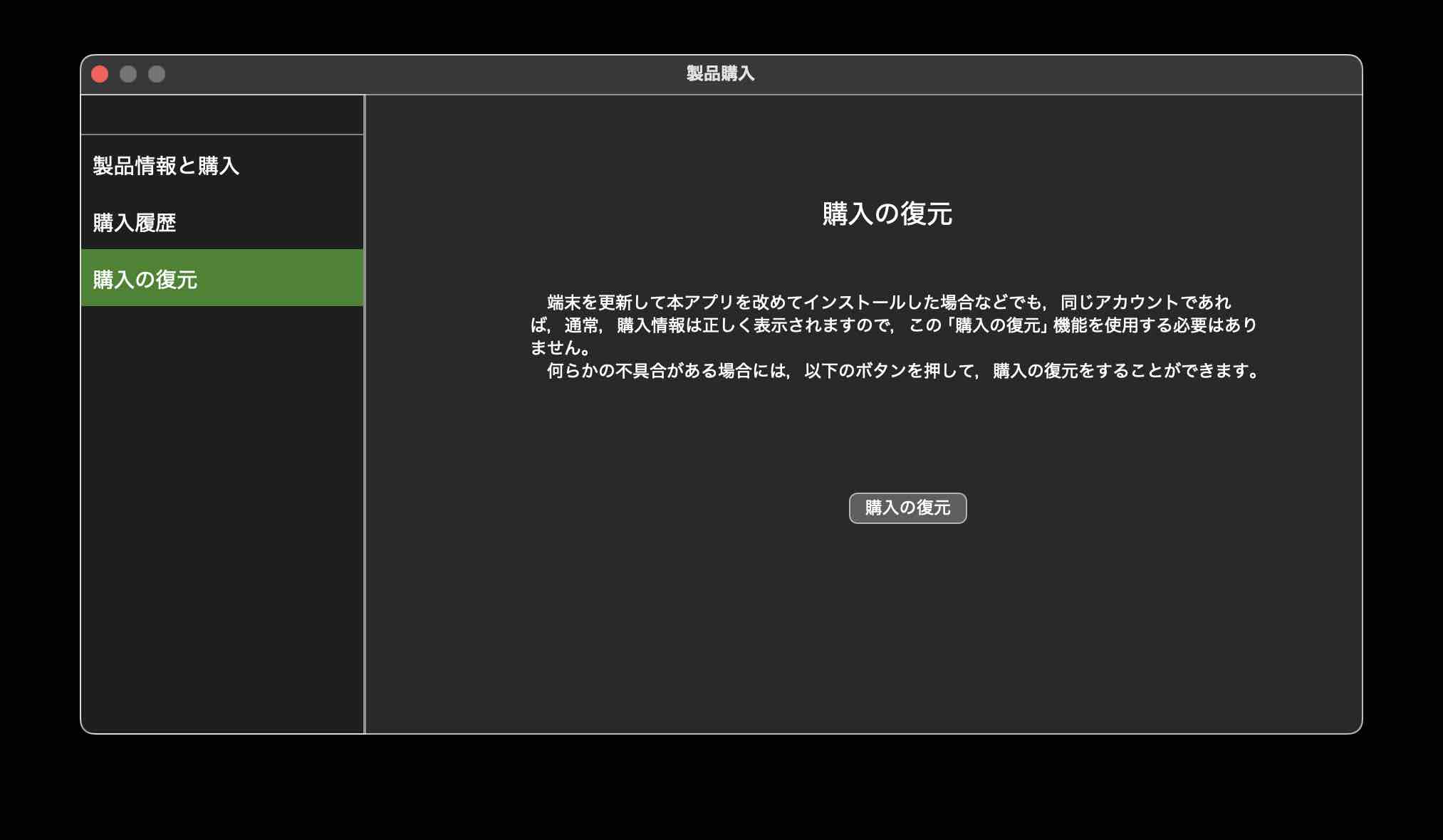アプリ内課金:CSVファイル出力機能の購入
アプリ内課金:CSVファイル出力機能の購入
- 御購入の前に
-
本アプリは,編集した帳票データにかかるCSVへの出力機能以外の機能は無料で御利用いただけます。CSVへの出力を行うためには,帳票ごとにCSV 出力機能を有効にするための機能(以下「製品」といいます。)を購入していただく必要があります。
- 当該帳票の製品を購入いただくと,ただちに,CSV出力機能が有効になります。
- 製品は,帳票の様式ごとに設定されており,e-TaxによるCSV様式(CSVファイル名で区別します)に変更がなされない限り,本アプリが当該様式の帳票を提供する間,無期限に御利用いただけますが,同一の帳票名であっても,CSV様式(CSVファイルのファイル名)の変更があれば,新たに御購入いただく必要があります。
- 購入手順
- メニューから,[kkumEditor] - [ストア] をクリックします。
- 左の「製品情報と購入」をクリックします。初期表示はこの項目が選択されています。
- 購入を希望する製品の価格のボタンをクリックします。例として,「03:売掛金(未収入金)の内訳書」の金額ボタンをクリックします。
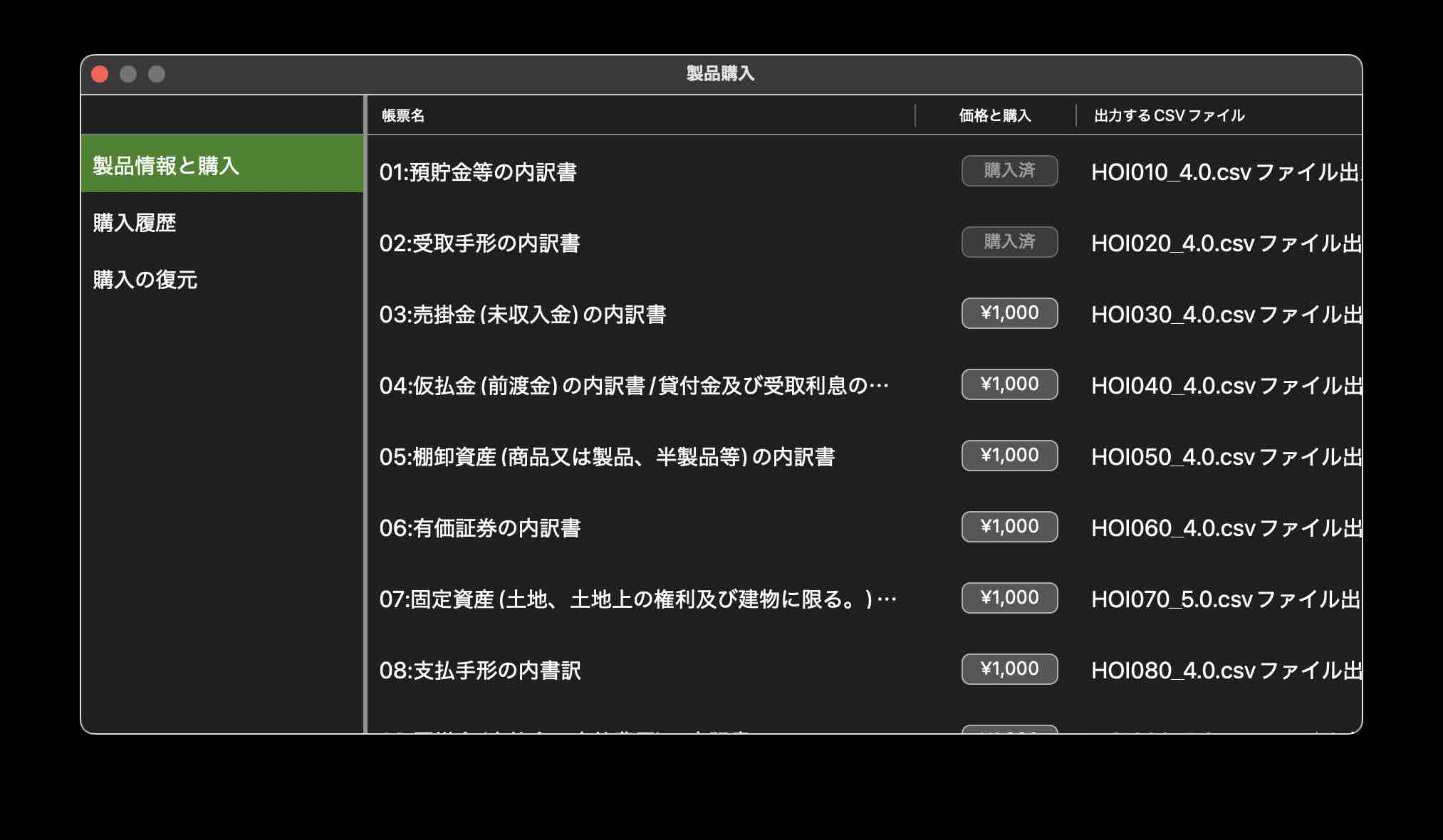
- 帳票名,出力するCSVファイル名,価格及び購入許諾事項を確認し,「上記の内容を了承して,購入に進む」チェックボックスにチェックし,「購入に進む」をクリックします。例では,選択した「03:売掛金(未収入金)の内訳書」の情報が表示されています。
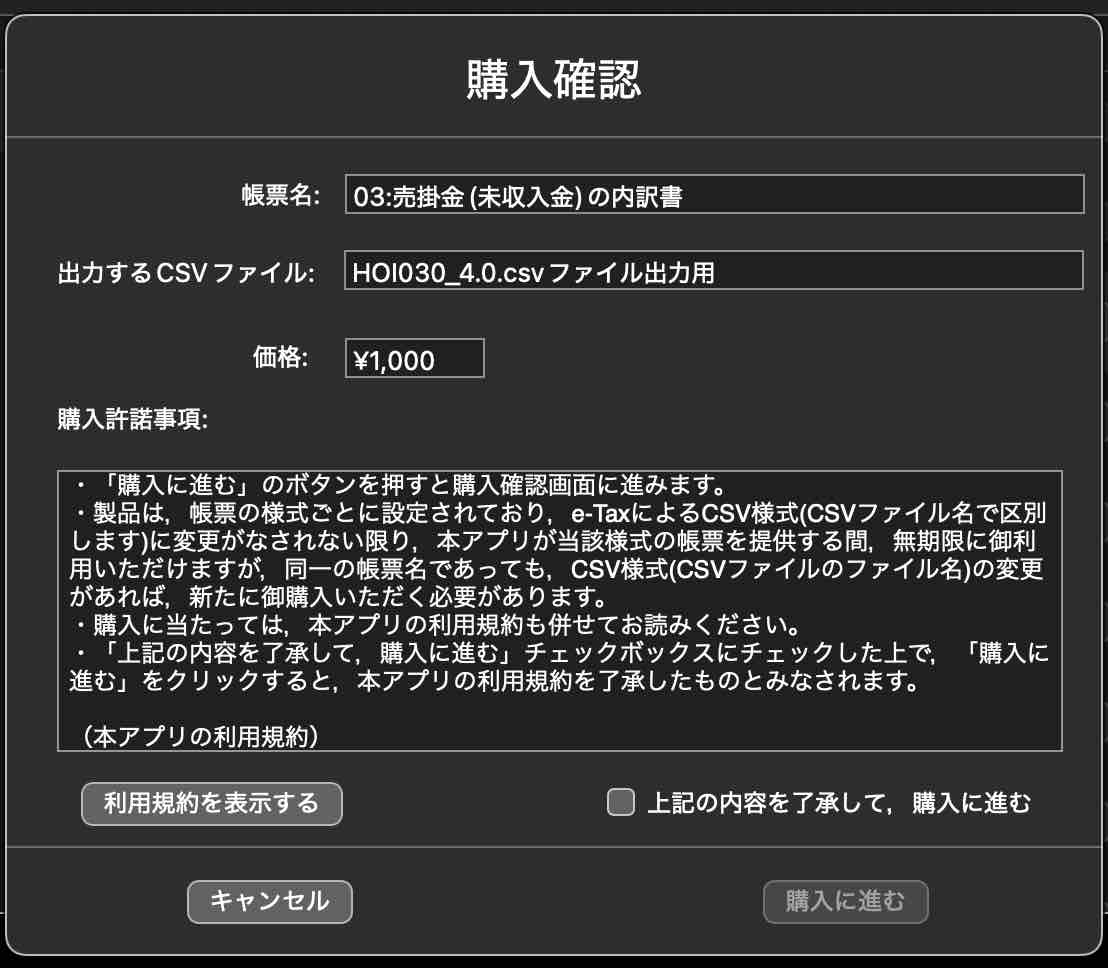
- アプリ内課金の確認画面を確認して「購入する」ボタンをクリックします。
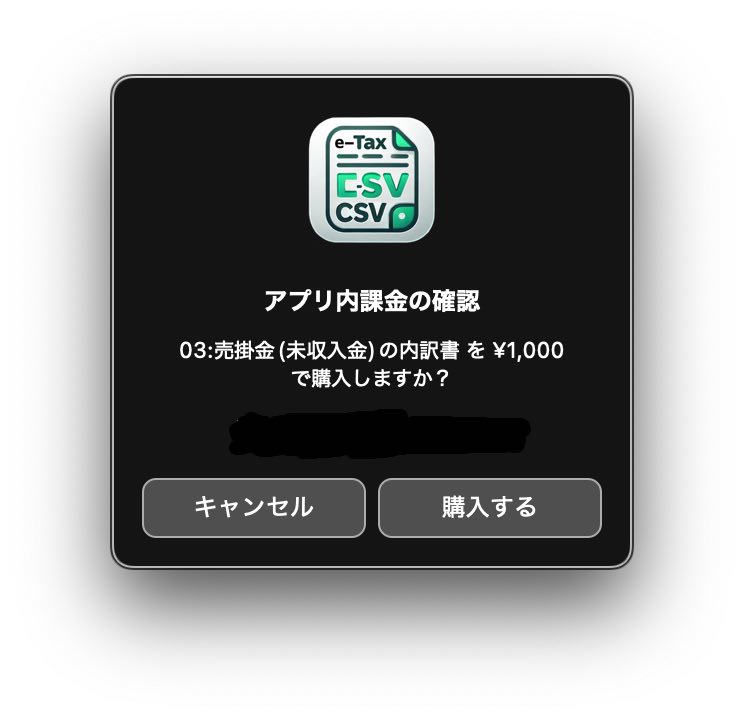
- 次の画面が出れば購入が完了します。これ以外の画面が出た場合は,アカウントが有効かどうかの確認または,時間をおいて再度購入処理を行なって
ください。
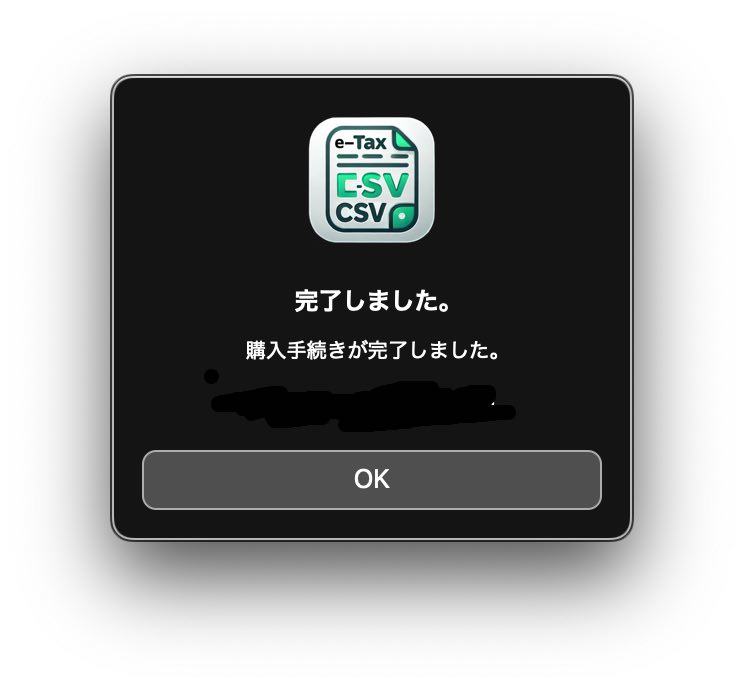
- 購入処理が完了すると,購入した帳票の金額ボタンが,「購入済」に変わります。例では,「03:売掛金(未収入金)の内訳書」の金額ボタンが「購入済」に変わっています。
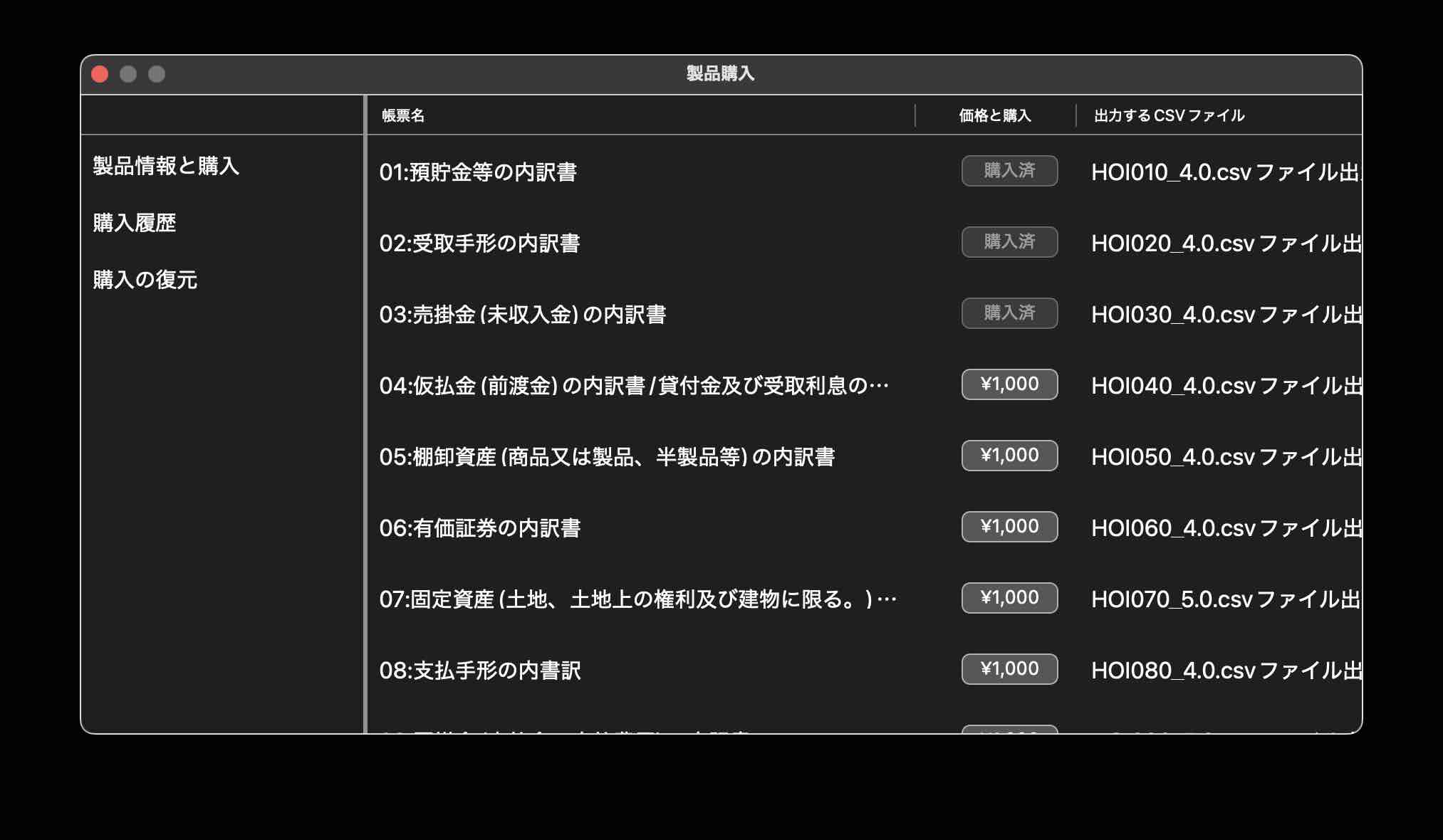
- 購入履歴
- 購入した製品の一覧を確認することができます。
- メニューから,[kkumEditor] - [ストア] をクリックします。
- 左の「購入履歴」をクリックします。
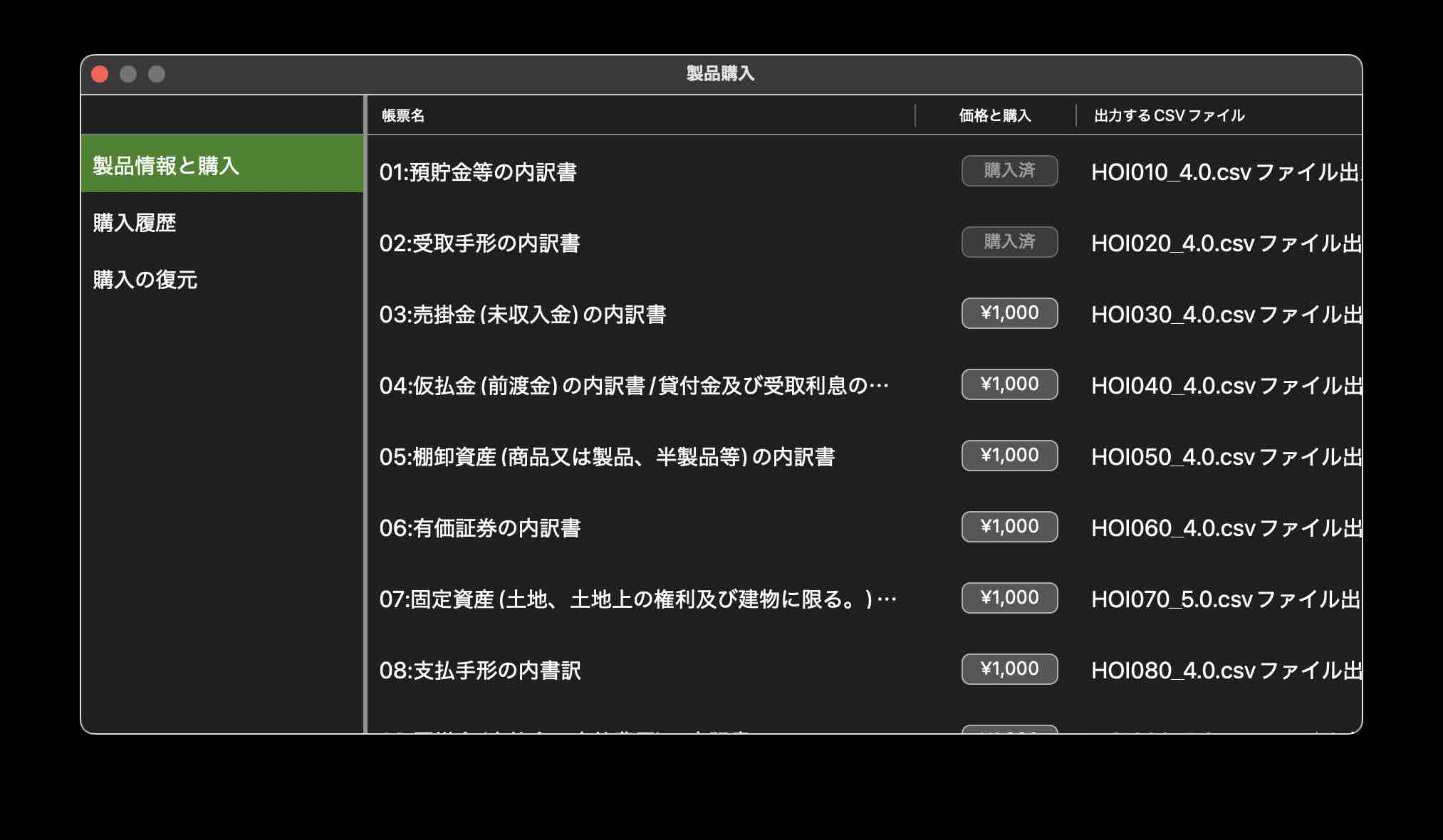
- 購入履歴の一覧が表示されます。
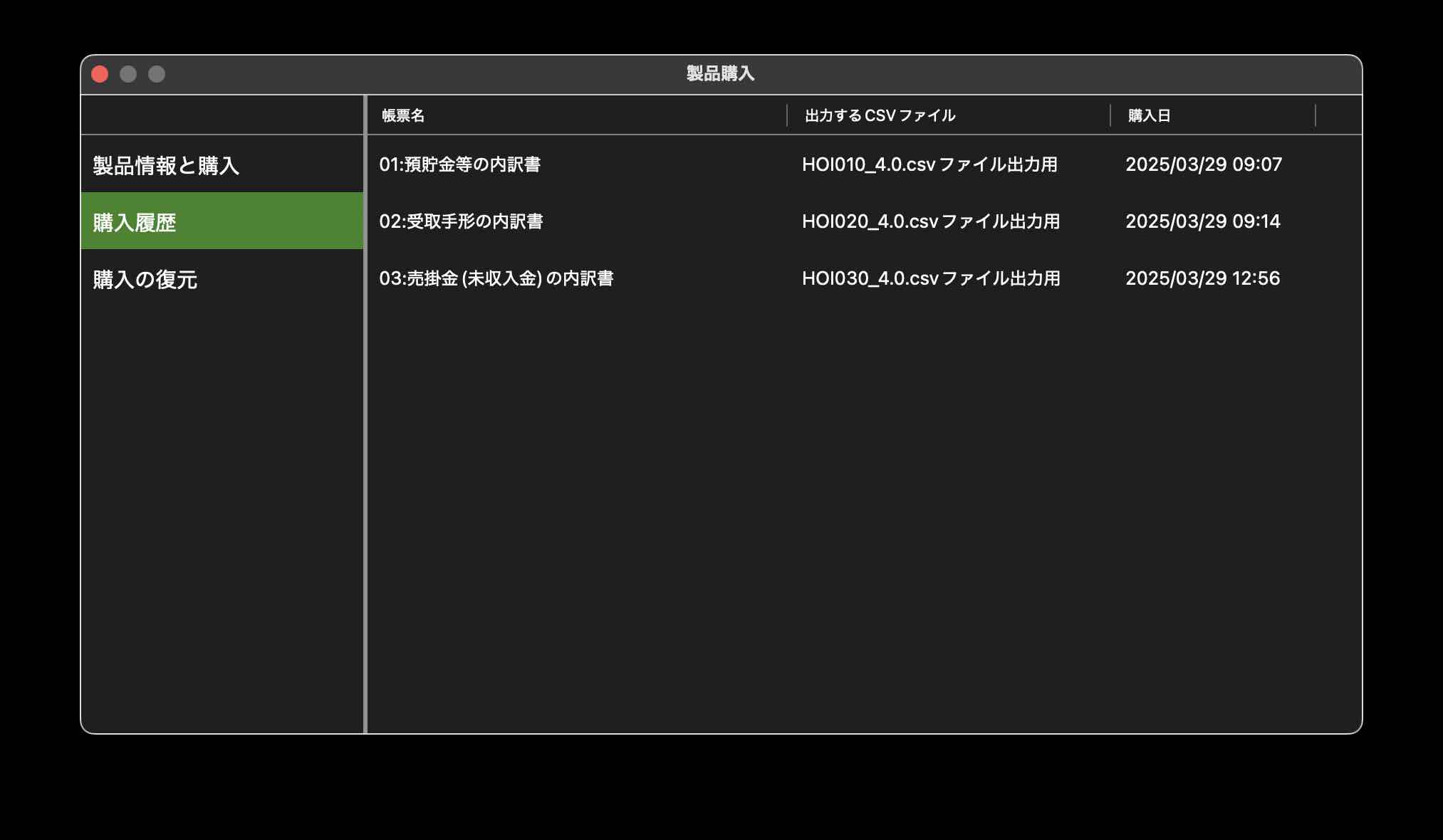
- 購入の復元
- 購入した情報を復元することができます。
- 端末を更新した場合であっても,本アプリをインストールし,同じアカウントであればこれまで購入した製品の情報が表示されますが,通信状況など何らかの不具合があった場合に,次の手順で改めてApp Store®から購入情報を取得することができます。
- メニューから,[kkumEditor] - [ストア] をクリックします。
- 左の「購入の復元」をクリックします。
- 表示された画面で「購入の復元」ボタンをクリックします。
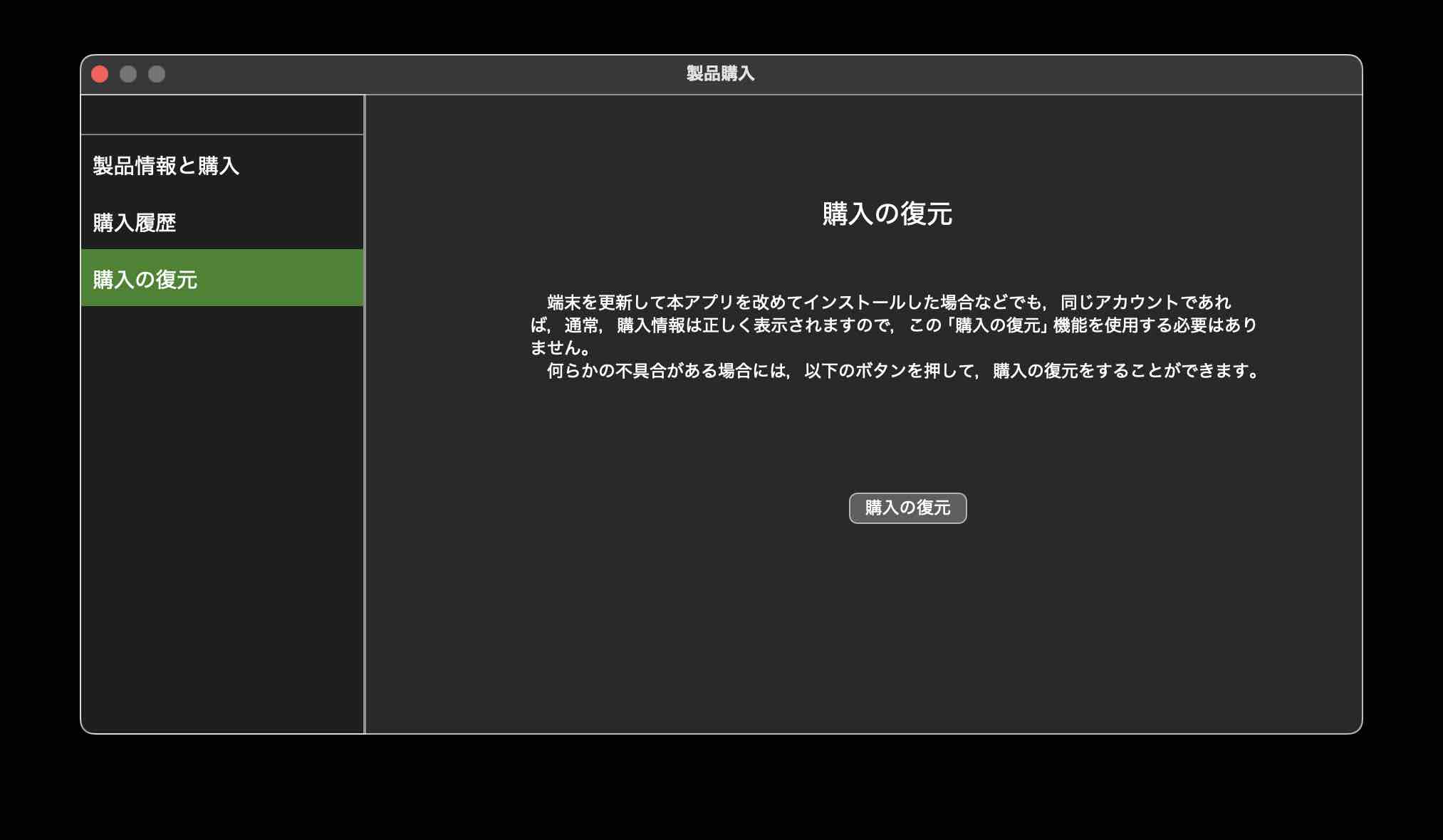
前ページ(設定)
次ページ(規約)
(注)
App Store® はApple社の登録商標です。
参照